Specialiųjų simbolių įterpimas į Word 2010
Kartais gali prireikti įterpti neįprastą simbolį į Word 2010 dokumentą. Perskaitykite, kaip lengvai tai padaryti su mūsų patarimais ir simbolių sąrašu.
Masyvo formulė programoje „Excel 2013“ (ir kitose skaičiuoklėse) yra speciali formulė, kuri veikia pagal verčių diapazoną. Jei langelių diapazonas pateikia šį diapazoną (kaip dažnai būna), jis vadinamas masyvo diapazonu . Jei šis diapazonas pateikiamas skaitinių reikšmių sąraše, jos vadinamos masyvo konstanta .
Daugelyje skaičiuoklių lentelių naudojama originali formulė, kurią nukopijuojate į gretimus langelius naudodami santykines langelių nuorodas (kartais vadinama kopija „vienas su daugeliu“ ). Kai kuriais atvejais galite sukurti pradinę formulę, kad „Excel“ atliktų norimą skaičiavimą ne tik aktyviame langelyje, bet ir visuose kituose langeliuose, į kuriuos įprastai kopijuotumėte formulę. Tai galite padaryti sukurdami masyvo formulę .
Nors masyvo koncepcija iš pradžių gali atrodyti svetima, jūs tikrai gerai susipažinote su masyvais, nes Excel darbalapio tinklelio stulpelių ir eilučių struktūra natūraliai suskirsto jūsų duomenų diapazonus į vienmačius ir dvimačius masyvus. (1-D masyvai užima vieną eilutę arba stulpelį, o 2-D masyvai užima kelias eilutes ir stulpelius.)
Toliau pateiktame paveikslėlyje parodyta pora dvimačių masyvų su dviejų skirtingų dydžių skaitiniais įrašais. Pirmasis masyvas yra 3 x 2 masyvas langelių diapazone B2:C4. Šis masyvas yra 3 x 2 masyvas, nes jis užima tris eilutes ir du stulpelius.
Antrasis masyvas yra 2 x 3 masyvas langelių diapazone F2:H3. Šis masyvas yra 2 x 3 masyvas, nes jame naudojamos dvi eilutės ir trys stulpeliai.
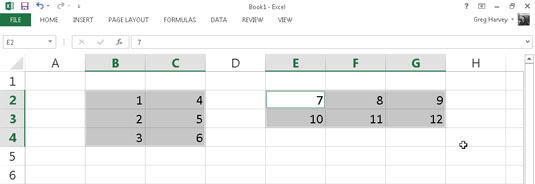
Jei reikšmes pirmajame 3 x 2 masyve nurodytumėte kaip masyvo konstantą formulėje, jos atrodytų taip:
{1,4;2,5;3,6}
Keletas dalykų šiame sąraše verti dėmesio. Pirma, masyvo konstanta yra įtraukta į porą skliaustų ({}). Antra, stulpeliai kiekvienoje eilutėje yra atskiriami kableliais (,), o masyvo eilutės yra atskirtos kabliataškiais (;). Trečia, masyvo konstantos pateikiamos kiekvienoje eilutėje, o paskui kiekviename stulpelyje žemyn, o ne kiekviename stulpelyje ir kiekvienoje eilutėje.
Antrasis 2 x 3 masyvas, išreikštas masyvo konstanta, atrodo taip:
{7,8,9;10,11,12}
Dar kartą atminkite, kad reikšmes pateikiate kiekvienoje eilutėje, o paskui kiekviename stulpelyje žemyn, skirtinguose stulpeliuose esančias reikšmes atskirdami kableliais, o skirtingų eilučių reikšmes – kabliataškiu.
Masyvo formulių naudojimas gali žymiai sumažinti formulės kopijavimo, kurį turite atlikti darbalapyje, skaičių, nes viena operacija pateikiami keli rezultatai visame masyvo diapazone.
Be to, masyvo formulės naudoja mažiau kompiuterio atminties nei standartinės formulės, nukopijuotos į diapazoną. Tai gali būti svarbu kuriant didelį darbalapį su daugybe lentelių, nes tai gali reikšti skirtumą tarp visų skaičiavimų talpinimo viename darbalapyje ir modelio padalijimo į kelis darbalapio failus.
Kartais gali prireikti įterpti neįprastą simbolį į Word 2010 dokumentą. Perskaitykite, kaip lengvai tai padaryti su mūsų patarimais ir simbolių sąrašu.
„Excel 2010“ naudoja septynias logines funkcijas – IR, FALSE, IF, IFERROR, NOT, OR ir TRUE. Sužinokite, kaip naudoti šias funkcijas efektyviai.
Sužinokite, kaip paslėpti ir atskleisti stulpelius bei eilutes programoje „Excel 2016“. Šis patarimas padės sutaupyti laiko ir organizuoti savo darbalapius.
Išsamus vadovas, kaip apskaičiuoti slankiuosius vidurkius „Excel“ programoje, skirtas duomenų analizei ir orų prognozėms.
Sužinokite, kaip efektyviai nukopijuoti formules Excel 2016 programoje naudojant automatinio pildymo funkciją, kad pagreitintumėte darbo eigą.
Galite pabrėžti pasirinktus langelius „Excel 2010“ darbalapyje pakeisdami užpildymo spalvą arba pritaikydami ląstelėms šabloną ar gradiento efektą.
Dirbdami su laiko kortelėmis ir planuodami programą „Excel“, dažnai pravartu lengvai nustatyti bet kokias datas, kurios patenka į savaitgalius. Šiame straipsnyje pateikiami žingsniai, kaip naudoti sąlyginį formatavimą.
Sužinokite, kaip sukurti diagramas „Word“, „Excel“ ir „PowerPoint“ programose „Office 365“. Daugiau informacijos rasite LuckyTemplates.com.
„Excel“ suvestinės lentelės leidžia kurti <strong>pasirinktinius skaičiavimus</strong>, įtraukiant daug pusiau standartinių skaičiavimų. Šiame straipsnyje pateiksiu detalius nurodymus, kaip efektyviai naudoti šią funkciją.
Nesvarbu, ar dievinate, ar nekenčiate Word gebėjimo išjuokti jūsų kalbos gebėjimus, jūs turite galutinį sprendimą. Yra daug nustatymų ir parinkčių, leidžiančių valdyti „Word“ rašybos ir gramatikos tikrinimo įrankius.





